Łączenie/kontrolowanie komputerów przez sieć za pomocą KontrolPack

Kontroluj komputery w swojej sieci z łatwością dzięki KontrolPack. Łącz i zarządzaj komputerami z różnymi systemami operacyjnymi bez wysiłku.
Undertale to niezależna gra RPG z 2015 roku, opracowana i opublikowana przez twórcę gier Toby'ego Foxa. Ten przewodnik obejmie pobieranie i instalowanie Undertale na komputerze z systemem Linux.
Uruchamianie Undertale działającego na Linuksie
Undertale zostało wydane na Linuksa i jest grą natywną. Musisz jednak pobrać i zainstalować oficjalnego klienta Steam dla systemu Linux, aby grać w niego w swoim systemie.
Instalacja Steam wymaga otwarcia terminala. Możesz otworzyć okno terminala na pulpicie systemu Linux, naciskając Ctrl + Alt + T na klawiaturze. Lub wyszukując „Terminal” w menu aplikacji i uruchamiając go w ten sposób.
Gdy terminal jest otwarty, instalacja jest gotowa do rozpoczęcia. Postępuj zgodnie z instrukcjami instalacji dla Steam, które odpowiadają aktualnie używanemu systemowi Linux.
Ubuntu
Użytkownicy Ubuntu mogą zainstalować aplikację Steam za pomocą polecenia apt install .
Sudo apt zainstaluj steam
Debiana
Aby Steam działał na Debianie, zacznij od pobrania oficjalnego pakietu Steam DEB na swój komputer za pomocą poniższego polecenia pobierania wget .
wget https://steamcdn-a.akamaihd.net/client/installer/steam.deb
Po pobraniu pakietu Steam DEB na komputer będziesz mógł zainstalować go w swoim systemie za pomocą polecenia dpkg .
sudo dpkg -i steam.deb
Po zainstalowaniu pakietu Steam DEB na komputerze musisz użyć poniższego polecenia apt-get install -f, aby rozwiązać wszelkie problemy z zależnościami podczas procesu instalacji.
sudo apt-get install -f
Arch Linuksa
W Arch Linux możesz zainstalować aplikację Steam za pośrednictwem repozytorium oprogramowania „multilib”. Musisz jednak włączyć repozytorium oprogramowania „multilib”. Możesz włączyć repozytorium, otwierając /etc/pacman.confplik w edytorze tekstu (jako root).
Po otwarciu pliku tekstowego znajdź wiersz „multilib” i usuń symbol #. Następnie usuń symbol # z wiersza bezpośrednio poniżej. Po zakończeniu edycji zapisz zmiany i uruchom polecenie pacman -Syy .
sudo pacman -Syy
Na koniec zainstaluj aplikację Steam za pomocą pacman -S .
sudo pacman -S steam
Fedora/OpenSUSE
Użytkownicy Fedory lub OpenSUSE mogą instalować Steam za pośrednictwem repozytoriów oprogramowania dołączonych do systemu operacyjnego. Jednak wersja Flatpak aplikacji Steam działa znacznie lepiej, dlatego zalecamy zamiast tego postępować zgodnie z tymi instrukcjami.
Flatpak
Aby zainstalować aplikację Steam jako Flatpak na komputerze z systemem Linux, zacznij od włączenia środowiska uruchomieniowego Flatpak na swoim komputerze . Następnie, po włączeniu, możesz zainstalować aplikację Steam za pomocą dwóch poniższych poleceń.
flatpak remote-add --if-not-exists flathub https://flathub.org/repo/flathub.flatpakrepo
flatpak zainstaluj flathub com.valvesoftware.Steam
Po zainstalowaniu aplikacji Steam na komputerze uruchom ją i zaloguj się na swoje konto. Następnie postępuj zgodnie z poniższymi instrukcjami krok po kroku, aby uruchomić Undertale na komputerze z systemem Linux.
Krok 1: Przy otwartej aplikacji Steam znajdź przycisk „ZAPISZ” i kliknij go myszą, aby załadować witrynę sklepu Steam. Następnie w witrynie sklepu Steam znajdź pole wyszukiwania i kliknij je myszą.
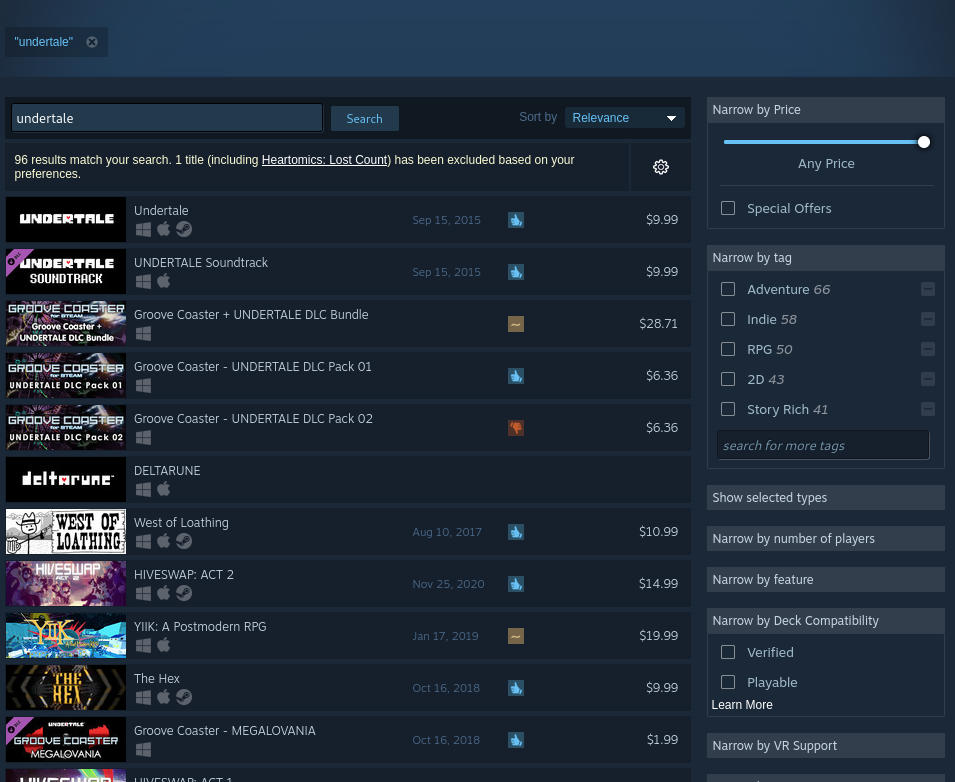
Po wybraniu pola wyszukiwania wpisz „Undertale” i naciśnij klawisz Enter na klawiaturze, aby wyświetlić wyniki wyszukiwania.
Krok 2: Przejrzyj wyniki wyszukiwania w sklepie Steam dla „Undertale”. Po znalezieniu „Undertale” w wynikach wyszukiwania w sklepie Steam wybierz je myszą. Wybranie gry w wynikach wyszukiwania spowoduje załadowanie strony sklepu Undertale Steam.
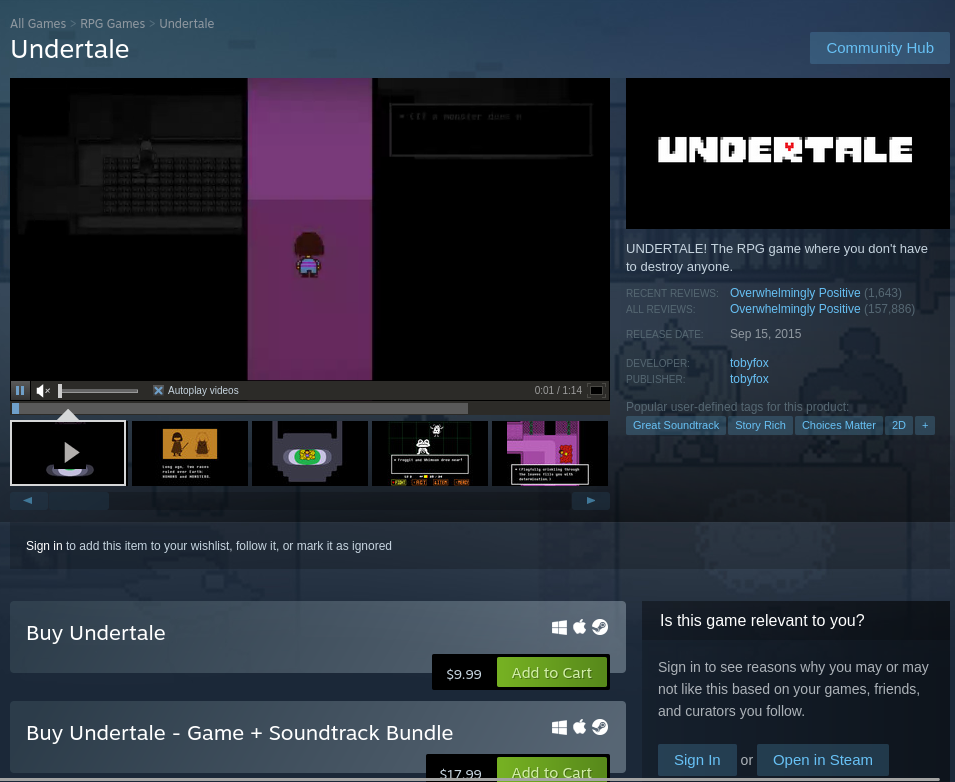
Krok 3: Na stronie sklepu Undertale Steam poszukaj zielonego przycisku „Dodaj do koszyka” i kliknij go myszą. Gdy wybierzesz przycisk „dodaj do koszyka”, dodasz Undertale do swojego koszyka w sklepie Steam.
Krok 4: Po dodaniu Undertale do koszyka Steam kliknij myszką ikonę koszyka. Następnie, po wybraniu ikony koszyka, kup grę na swoje konto Steam. Następnie kliknij przycisk „Biblioteka”, aby załadować bibliotekę Steam.
Krok 5: W bibliotece gier Steam spójrz na pasek boczny i znajdź „Undertale”. Po znalezieniu „Undertale” w wynikach wyszukiwania wybierz je. Wybranie „Undertale” spowoduje załadowanie strony biblioteki Steam gry.
Na stronie biblioteki Undertale Steam znajdź niebieski przycisk „ZAINSTALUJ” i kliknij go myszą. Po wybraniu niebieskiego przycisku „ZAINSTALUJ”, Steam rozpocznie pobieranie i instalowanie Undertale na komputerze z systemem Linux.
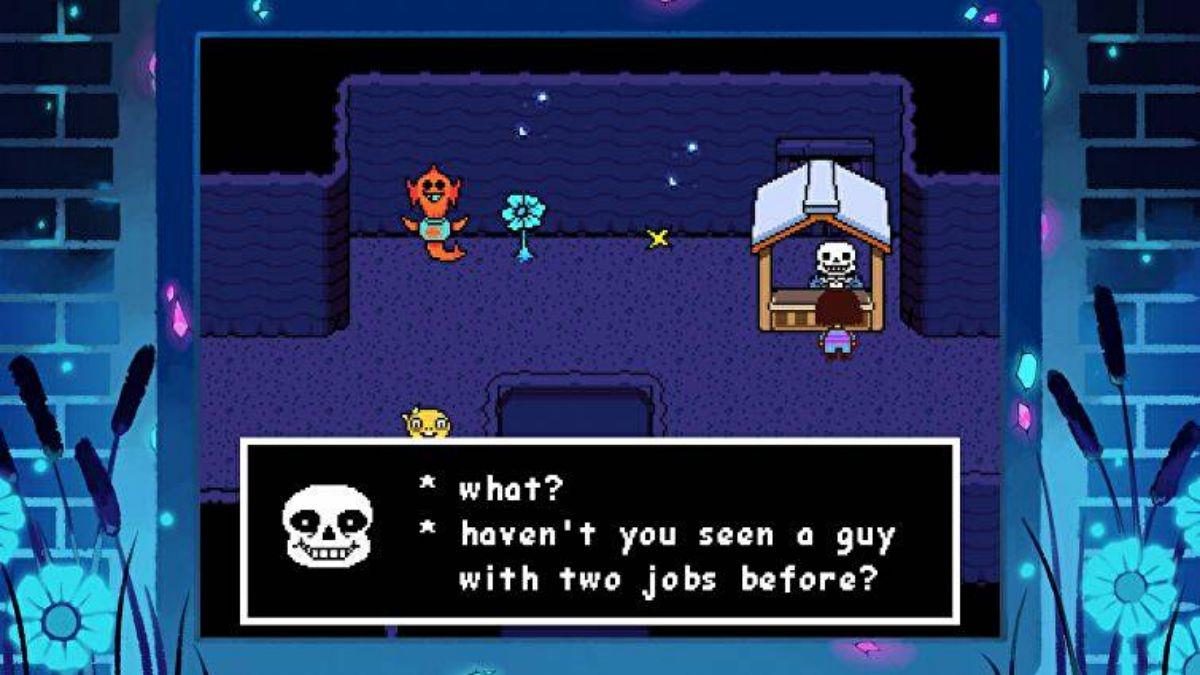
Krok 6: Kiedy Steam zakończy pobieranie i instalację Undertale na twoim komputerze, niebieski przycisk „ZAINSTALUJ” zmieni się w zielony przycisk „GRAJ”. Wybierz przycisk „PLAY”, aby uruchomić Undertale na komputerze z systemem Linux.
Rozwiązywanie problemów
Undertale działa natywnie na Linuksie. Możesz jednak sprawdzić stronę Undertale ProtonDB, jeśli masz jakiekolwiek problemy z grą. Pomoże Ci naprawić i rozwiązać wszelkie problemy z grą. Będziesz także mógł go użyć, aby dowiedzieć się, czy Undertale działa lepiej z Protonem niż wersja natywna.
Kontroluj komputery w swojej sieci z łatwością dzięki KontrolPack. Łącz i zarządzaj komputerami z różnymi systemami operacyjnymi bez wysiłku.
Czy chcesz automatycznie wykonywać powtarzające się zadania? Zamiast klikać przycisk wiele razy ręcznie, czy nie byłoby lepiej, gdyby aplikacja…
iDownloade to wieloplatformowe narzędzie, które umożliwia użytkownikom pobieranie treści bez zabezpieczeń DRM z serwisu iPlayer BBC. Umożliwia pobieranie obu filmów w formacie .mov.
Funkcje programu Outlook 2010 omówiliśmy szczegółowo, ale ponieważ nie zostanie on wydany przed czerwcem 2010 r., czas przyjrzeć się bliżej programowi Thunderbird 3.
Od czasu do czasu każdy potrzebuje przerwy. Jeśli szukasz ciekawej gry, wypróbuj Flight Gear. To darmowa, wieloplatformowa gra typu open source.
MP3 Diags to najlepsze narzędzie do rozwiązywania problemów w Twojej kolekcji audio. Potrafi poprawnie oznaczyć pliki mp3, dodać brakujące okładki albumów i naprawić VBR.
Podobnie jak Google Wave, Google Voice wzbudził spore zainteresowanie na całym świecie. Google dąży do zmiany sposobu, w jaki się komunikujemy, a ponieważ staje się coraz bardziej
Istnieje wiele narzędzi, które pozwalają użytkownikom serwisu Flickr pobierać zdjęcia w wysokiej jakości, ale czy istnieje sposób na pobranie ulubionych z serwisu Flickr? Niedawno…
Czym jest samplowanie? Według Wikipedii „jest to akt pobrania fragmentu lub próbki jednego nagrania dźwiękowego i ponownego wykorzystania go jako instrumentu lub
Google Sites to usługa Google, która pozwala użytkownikom hostować witrynę na serwerze Google. Jest jednak jeden problem: nie ma wbudowanej opcji tworzenia kopii zapasowej.



![Pobierz symulator lotu FlightGear za darmo [Baw się dobrze] Pobierz symulator lotu FlightGear za darmo [Baw się dobrze]](https://tips.webtech360.com/resources8/r252/image-7634-0829093738400.jpg)




